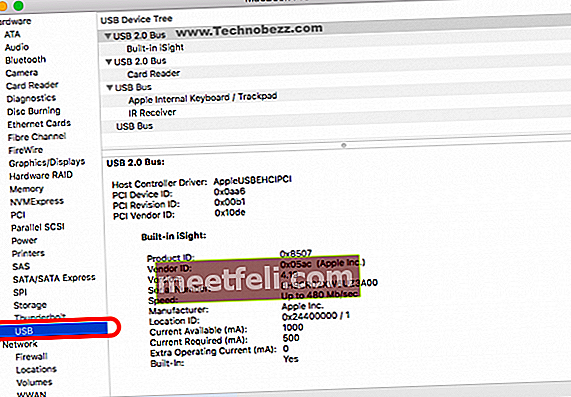iMac не спеціально розроблений як ігровий ноутбук, але це не означає, що ви не можете грати в ігри на ньому. Насправді є багато цікавих ігор macOS, в які ви можете грати, починаючи від стратегій, стрільби та закінчуючи пригодницькими іграми. Незалежно від того, чи є ви просто випадковим гравцем або частіше граєте в них, ви можете підняти свій ігровий досвід на Mac на новий рівень. Використовувати геймпад у стратегії гри чи стрілянині набагато краще, ніж за допомогою клавіатури або миші. На ринку ви можете знайти багато геймпадів, але одним з найкращих є контролер Sony PS4 DualShock. Як використовувати контролер PS4 на вашому Mac? Існує два простих способи підключення контролера до вашого Mac. Ви можете створити пару через Bluetooth або за допомогою кабелю micro-USB.
Дивіться також: Як зупинити збій ігор на Mac
Як користуватися контролером PS4 на вашому Mac через Bluetooth
Підключення ігрового контролера через Bluetooth не тільки просто, але і може дати вам кращий ігровий досвід. Принаймні, вас не турбуватиме кабель USB під час гри. Ось кроки щодо використання контролера PS4 на вашому Mac через Bluetooth.
- Переконайтеся, що Bluetooth на вашому Mac увімкнено. Клацніть на піктограму Bluetooth на верхній панелі Mac.
- Тим часом на контролері PS4 одночасно натисніть кнопки PS4 та Share. Контролер буде блимати і буде готовий до з'єднання з вашим Mac.

- Клацніть ще раз значок Bluetooth і виберіть Відкрити налаштування Bluetooth.
- На панелі Відкрити налаштування Bluetooth на вашому Mac знайдіть бездротовий контролер і натисніть кнопку «Підключити» поруч із ним.
- Ви готові використовувати контролер PS4 для кращого ігрового досвіду на комп’ютері Apple.
Спосіб 2: Кабель Micro-USB
Деякі користувачі можуть хотіти грати в ігри на Mac за допомогою бездротового контролера PS4. Але іноді це не працює для певних ігор, або ваш Mac має проблеми з Bluetooth. Якщо з якихось причин Bluetooth вашого Mac не можна використовувати, як використовувати контролер PS4 на вашому Mac, тоді? Спробуйте підключити його за допомогою кабелю micro-USB.
- Отримайте кабель micro-USB, який постачається з контролером PS4.
- Підключіть його до Mac і контролера.
- Увімкніть геймпад PlayStation, натиснувши кнопку PS4 посередині.
- На Mac натисніть логотип Apple у верхньому лівому екрані та натисніть About this Mac.
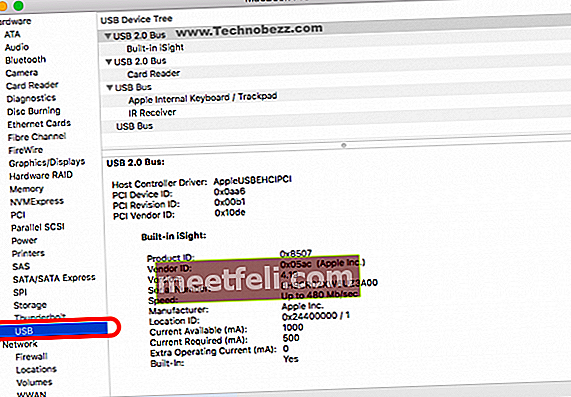
- Клацніть System Report, знайдіть і виберіть USB.
- Під USB знайдіть бездротовий контролер і натисніть на нього.